In alcuni casi può essere necessario inserire una stessa voce retributiva per più dipendenti, più periodi retributivi oppure includere una voce aggiuntiva, ad esempio, nel cedolino separato di una mensilità supplementare.
Ho la necessità di inserire una voce retributiva per un determinato arco di tempo. Come posso gestire tale inserimento con il software Paghe GB?
Inserimento rapido voci
Con la procedura Paghe GB web, per inserire una voce manuale per un determinato periodo è necessario accedere da Paghe/Elaborazioni mensili/Operazioni mensili/Gestione cedolino paga/Voci/Inserimento rapido voci.
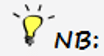 Attraverso tale funzione, l’inserimento di voci avviene per singolo dipendente.
Attraverso tale funzione, l’inserimento di voci avviene per singolo dipendente.
All’apertura della maschera è possibile inserire i campi “Da mese/Anno” e “A Mese/Anno”, il codice della voce desiderata al campo “Voce” ed il relativo “Risultato”, il “Codice azienda” e “Codice dipendente”.
Una volta terminata la compilazione, per procedere con l’inserimento della voce cliccare sul pulsante “Inserisci” ![]() .
.
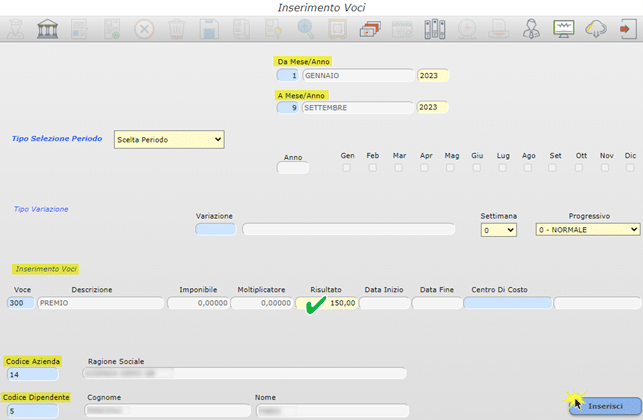
A questo punto, è necessario ripetere il calcolo del cedolino e la stessa, in automatico, sarà stampata nel corpo del cedolino con l’importo precedentemente caricato.
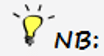 Se la voce deve essere inserita per mesi alterni, è possibile compilare la sezione “Tipo Selezione Periodo” con l’opzione SCELTA MESI SINGOLI. In questo caso inserire l’anno di riferimento e appore il flag in corrispondenza dei mesi interessati.
Se la voce deve essere inserita per mesi alterni, è possibile compilare la sezione “Tipo Selezione Periodo” con l’opzione SCELTA MESI SINGOLI. In questo caso inserire l’anno di riferimento e appore il flag in corrispondenza dei mesi interessati.

Inserimento rapido voci cedolino mensilità supplementari
Con la funzione “Inserimento rapido voci” è possibile, inoltre, inserire una voce retributiva anche nei cedolini separati di mensilità supplementari di 13/ma e 14/ma, nel caso NON sia prevista l’erogazione rispettivamente nei cedolini di dicembre e giugno/luglio.
In questo caso, è sufficiente inserire ad esempio il valore 14 (2023) sia al campo “Da mese/Anno” che “A Mese/Anno”.
Per le altre sezioni vige la medesima compilazione indicata nel precedente paragrafo.
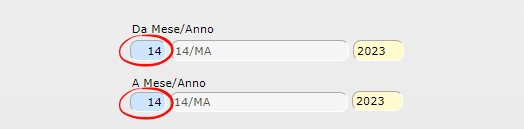
In automatico, calcolando il cedolino della 14/ma troveremo stampata la voce di interesse.
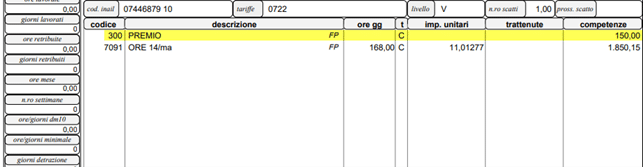
Inserimento multiplo voci
Se si ha la necessità di inserire in contemporanea una voce retributiva manuale oltre che per un periodo, anche per più dipendenti, può essere utilizzata la gestione “Inserimento multiplo voci” (da Paghe/Elaborazioni mensili/Operazioni mensili/Voci/Gestione cedolino paga).
È possibile inserire i campi “Data inizio” e “Data fine”, selezionare l’azienda ed i dipendenti interessati; al campo “Codice voce” aggiungere il codice della voce desiderata e compilare i campi di colore giallo “Imponibile” e “Moltiplicatore”.
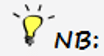 I campi “Imponibile”, “Moltiplicatore” e “Risultato” risultano editabili in base alla tipologia dell’input della voce.
I campi “Imponibile”, “Moltiplicatore” e “Risultato” risultano editabili in base alla tipologia dell’input della voce.
Al termine, per confermare l’inserimento, cliccare sul pulsante “Salva” ![]() e procedere con le consuete elaborazioni del cedolino.
e procedere con le consuete elaborazioni del cedolino.
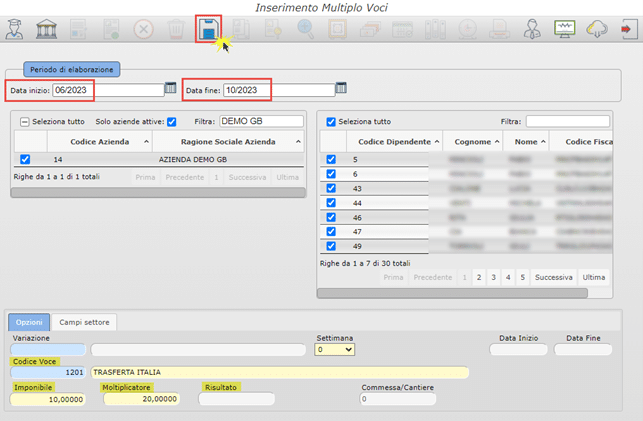
Cancellazione multipla voci
Nel caso nasca l’esigenza di cancellare una o più voci inserite attraverso la funzione “Inserimento rapido voci” o “Inserimento multiplo voci”, è necessario accedere da Paghe/Elaborazioni mensili/Operazioni mensili/Gestione cedolino paga/Voci/Cancellazione multipla voci.
All’apertura della maschera è possibile compilare il campo “Data”, selezionare l’azienda, i dipendenti interessati e al campo “Codice voce” inserire la voce retributiva manuale che deve essere eliminata.
Infine, cliccare sul pulsante “Salva” ![]() per procedere con la cancellazione.
per procedere con la cancellazione.
Come già indicato in precedenza, anche in questo caso, per aggiornare correttamente la situazione, è necessario ripetere il calcolo del cedolino.
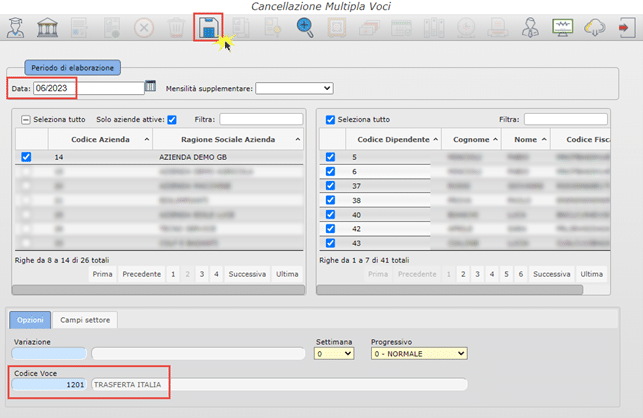
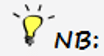 La cancellazione delle voci deve essere effettuata per singolo mese.
La cancellazione delle voci deve essere effettuata per singolo mese.
Applicazioni Software collegate all’articolo:
TAG inserimento multiplo vociinserimento rapido vocipaghe



